
Verwenden des Vorschaubereichs im Finder auf dem Mac
Im Vorschaubereich eines Finder-Fensters erhältst du einen kurzen Überblick über den Inhalt eines Dokuments oder eines Bildes, Details über das Erstellungsdatum der Datei und mehr. Dies ist nützlich, um Details wie das Erstellungsdatum eines Dokuments, den für ein Foto verwendeten Kameratyp oder das Linsenmodell und mehr anzuzeigen. Du kannst auch die Tasten für Schnellaktionen verwenden, um bestimmte Aufgaben, ohne eine App öffnen zu müssen, direkt aus dem Finder auszuführen.
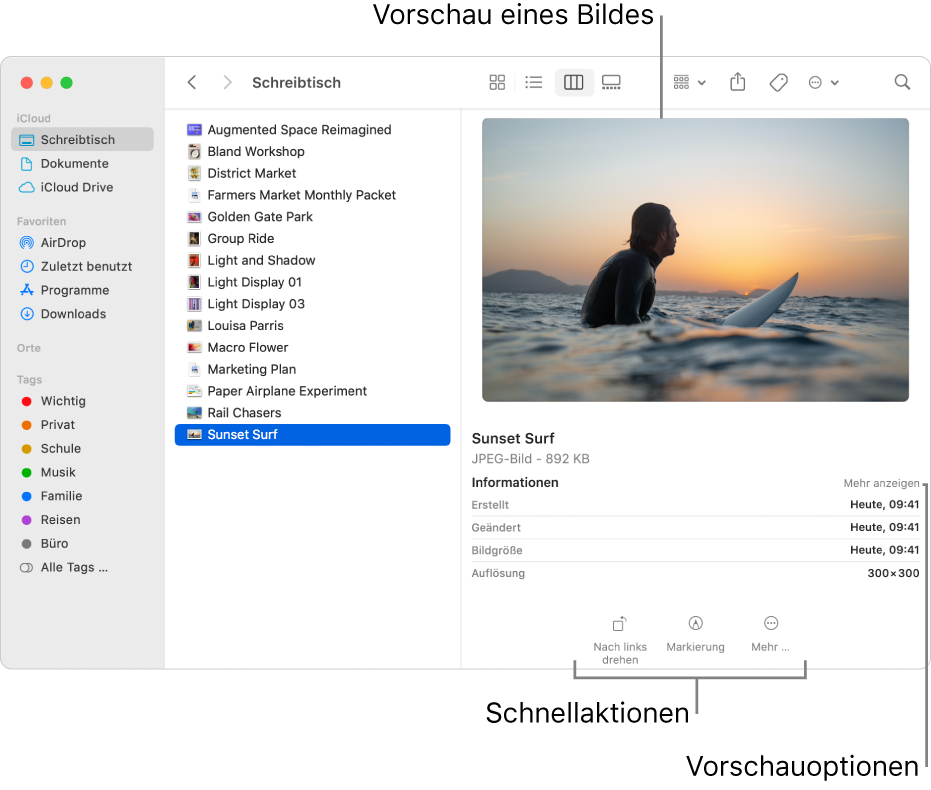
Klicke auf deinem Mac auf das Finder-Symbol
 im Dock, um ein Finder-Fenster zu öffnen.
im Dock, um ein Finder-Fenster zu öffnen.Wähle den Ordner oder die Datei aus.
Wird der Vorschaubereich rechts nicht angezeigt, wähle „Darstellung“ > „Vorschau einblenden“.
Wähle „Darstellung“ > „Vorschauoptionen einblenden“ und wähle die Felder für die Optionen aus, die du für die ausgewählte Datei anzeigen willst (die verfügbaren Optionen hängen vom Dateityp ab).
Wenn du einige Aufgaben mit der Datei direkt in diesem Bereich ausführen willst (etwa das Drehen eines Bildes oder Erstellen einer PDF-Datei), vergewissere dich, dass das Markierungsfeld „Schnellaktionen einblenden“ ausgewählt ist. Weitere Informationen findest du unter Ausführen von Schnellaktionen im Finder.
Tipp: Ändere die Größe des Vorschaubereichs, indem du die Trennlinie bewegst, die sich zwischen den Dateien und Ordnern und den Vorschaudetails befindet. Ziehe die Linie ganz nach rechts, um den Vorschaubereich zu schließen.